Möchten Sie den Standardtext ändern, der beim Erstellen eines neuen Beitrags in WordPress angezeigt wird? Wäre es nicht toll, statt des Standardtexts „Titel hinzufügen“ etwas zu haben, das besser auf Ihre Bedürfnisse zugeschnitten ist? Diese Anleitung hilft Ihnen dabei.`
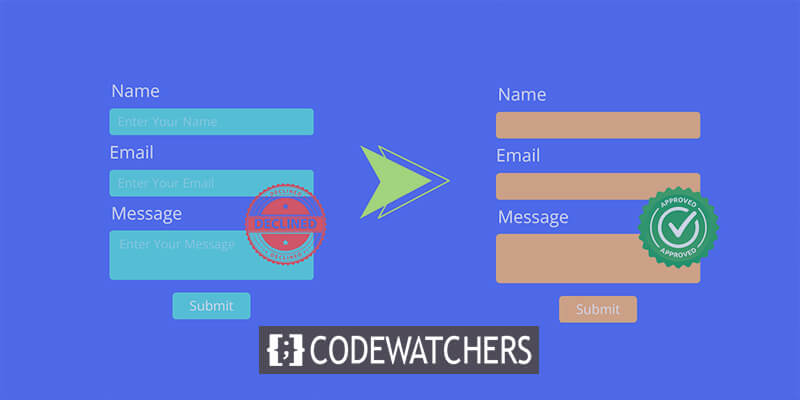
In diesem Artikel führen wir Sie durch die einfachen Schritte, um den allgemeinen Platzhalter „Titel hinzufügen“ durch einen Text zu ersetzen, der besser zu Ihnen passt. Egal, ob Sie Blogger, Geschäftsinhaber oder Website-Entwickler sind, das Anpassen dieser Eingabeaufforderungen kann Ihr WordPress-Erlebnis persönlicher und angenehmer machen.
Warum sollten Sie Platzhaltertexte loswerden?
Wenn Sie einen neuen Beitrag auf Ihrer WordPress-Website erstellen, dient der Platzhaltertext „Titel hinzufügen“ sowohl Ihnen als auch allen Autoren, mit denen Sie zusammenarbeiten, als praktische Anleitung. Dies gilt unabhängig davon, ob Sie im Blockeditor oder im klassischen Editor navigieren.
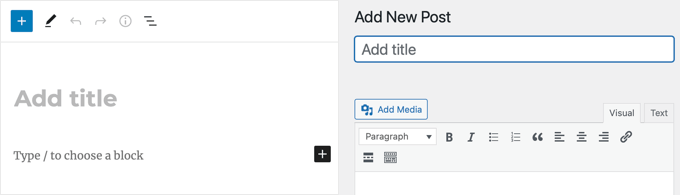
Es gibt jedoch Fälle, insbesondere beim Umgang mit benutzerdefinierten Beitragstypen oder beim Erstellen eines maßgeschneiderten Content-Management-Systems für Kunden, in denen sich die Entscheidung für eine weniger allgemeine Eingabeaufforderung für Benutzer als vorteilhafter erweisen kann.
Erstellen Sie erstaunliche Websites
Mit dem besten kostenlosen Seite Builder Elementor
Jetzt anfangenStellen Sie sich beispielsweise vor, Sie haben einen benutzerdefinierten Beitragstyp zum Erstellen persönlicher Profile erstellt. In diesem Fall wäre es intuitiver, Benutzer aufzufordern, den Namen der Person als Titel einzugeben, indem Sie den standardmäßigen Platzhaltertext ersetzen.
Wenn Ihr Schwerpunkt beispielsweise auf einer Filmdatenbank liegt, wäre ein Platzhalter wie „Geben Sie den Filmnamen mit Erscheinungsjahr ein“ weitaus informativer.
So ersetzen Sie den Platzhaltertext für den Titel
Sie müssen Ihren WordPress-Themedateien Code hinzufügen, um den Platzhaltertext für den Titel von WordPress zu ersetzen. Sie können unseren Leitfaden für Anfänger zum Einfügen von Web-Snippets in WordPress verwenden, wenn Sie Hilfe beim Hinzufügen von Code zu Ihrer Website benötigen.
Um benutzerdefinierten Code sicher hinzuzufügen, müssen Sie lediglich diesen Codeausschnitt zur Datei functions.php Ihres Designs hinzufügen oder das kostenlose WPCode-Plugin verwenden (empfohlen):
function wpb_change_title_text( $title ){
$screen = get_current_screen();
if ( 'movie' == $screen->post_type ) {
$title = 'Enter movie name with release year';
}
return $title;
}
add_filter( 'enter_title_here', 'wpb_change_title_text' );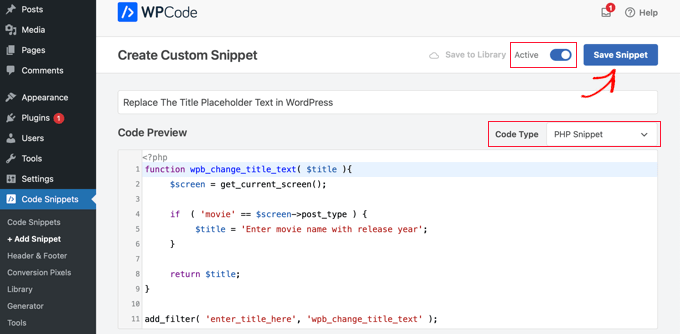
Denken Sie daran, das Wort „Film“ in Ihren eigenen, einzigartigen Beitragstyp und die Zeile „Geben Sie den Filmnamen mit Erscheinungsjahr ein“ in Ihren eigenen, einzigartigen Text zu ändern.
Wenn Sie den Blockeditor verwenden, ändert dieser Code den Platzhalterinhalt für den benutzerdefinierten Beitragstyp „Film“.
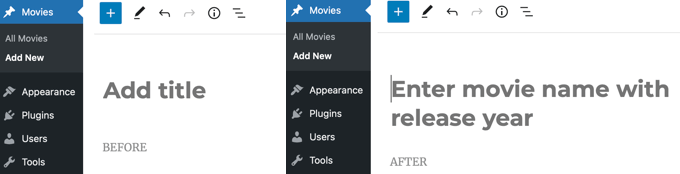
Wenn Sie einen neuen Film-Beitragstyp erstellen, werden Sie sehen, dass der Platzhalter für „Titel hinzufügen“ durch „Filmnamen mit Erscheinungsjahr eingeben“ ersetzt wurde, wie im Screenshot oben gezeigt.
Das Schöne daran ist, dass der identische Codeausschnitt auch dann noch funktioniert, wenn Sie den herkömmlichen WordPress-Editor verwenden.
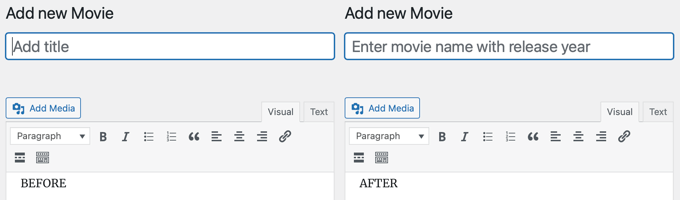
Wie funktioniert dieser Codeausschnitt?
Sehen wir uns den Code an. Wir haben mit der Erstellung der Funktion wpb_change_title_text begonnen. Wir haben eine Prüfung in den Code integriert, um festzustellen, ob sich der Benutzer auf einem bestimmten benutzerdefinierten Post-Type-Bildschirm befindet.
Es wird unseren benutzerdefinierten Titeltext zurückgeben, sobald es erkennt, dass sich der Benutzer auf diesem bestimmten benutzerdefinierten Post-Type-Bildschirm befindet. Der Standardtiteltext kann dann geändert werden, indem unsere Funktion einfach an den Filter „enter_title_here“ angehängt wird.
Das ist alles. Jetzt, da Sie einen neuen Eintrag in Ihrem benutzerdefinierten Beitragstyp haben, wird im Titelfeld Ihr eindeutiger Platzhaltertext angezeigt.
So deaktivieren Sie Platzhalter in Divi-Modulen
Ein angegebener Platzhaltertext wird beim Einfügen in ein Seitenlayout automatisch einem neuen Modul zugewiesen.
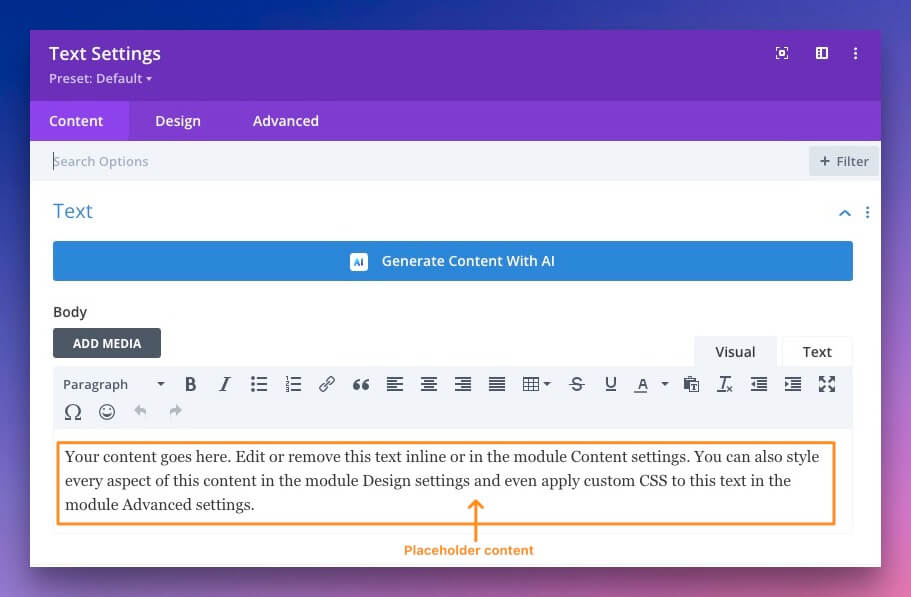
Ergreifen Sie diese Maßnahmen, um dieses Verhalten zu stoppen.
Klicken Sie auf dieses Symbol, um die Einstellungsleiste von Visual Builder zu erweitern.

Indem Sie das Symbol mit den drei vertikalen Punkten auswählen, können Sie auf die Builder-Einstellungen zugreifen.

Deaktivieren Sie die Möglichkeit, neuen Modulen Platzhalterinhalte hinzuzufügen.
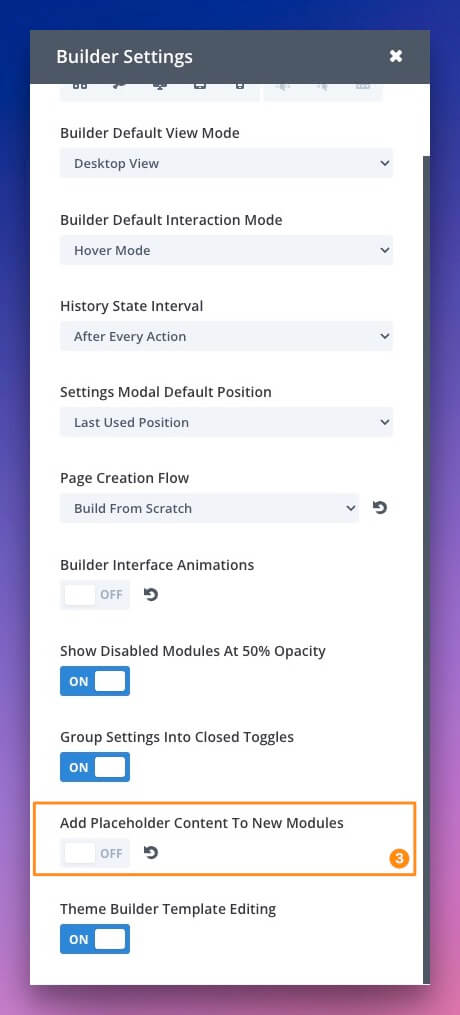
Speichern Sie nach einer Änderung des bevorzugten Ansichtsmodus die Seite, damit die neue Option erhalten bleibt.
Einpacken
Zusammenfassend lässt sich sagen, dass das Anpassen von Platzhaltertexten in WordPress einen maßgeschneiderten Ansatz für verschiedene Inhaltsanforderungen bietet und so die Benutzerfreundlichkeit und Übersichtlichkeit verbessert. Ob es sich nun um persönliche Profile oder Filmdatenbanken handelt, das Ersetzen allgemeiner Eingabeaufforderungen durch spezifische Anweisungen sorgt für eine reibungslosere Navigation.
Indem Sie die beschriebenen Schritte befolgen, können Sie Ihrer WordPress-Site mühelos einen Hauch von Individualität verleihen und sowohl Ihnen als auch Ihren Benutzern die Möglichkeit geben, Inhalte präzise und einfach zu erstellen und zu verwalten.





